Taula de continguts
Sovint, mentre treballem en un conjunt de dades, hem de trobar, calcular o fer coincidir qualsevol cosa en funció d'una condició determinada. En aquest article, mostrem com obtenir valors mitjançant l'interval de dates COUNTIFS .
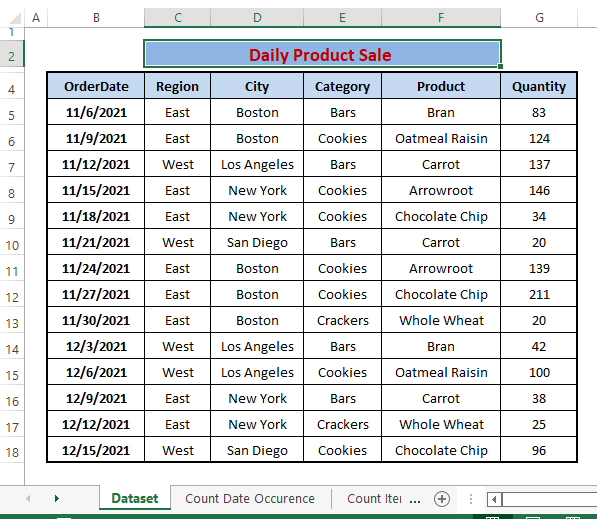
Al conjunt de dades anterior, tenim Vendes de productes en diferents dies. Volem trobar diversos valors i sempre s'imposarà una condició constant, és a dir, la data.
Descarregueu el llibre de treball d'Excel
COUNTIFS per a l'interval de dates a Excel .xlsx
6 maneres fàcils d'utilitzar COUNTIFS amb interval de dates
Mètode 1: comptar l'ocurrència de la data
La funció COUNTIFS retorna un valor tenint en compte criteris únics o múltiples. Utilitzem COUNTIFS per a l'interval de dates per comptar els dies quan es produeixen vendes al conjunt de dades. La sintaxi de la funció COUNTIFS és
COUNTIFS (range1, criteria1, [range2], [criteria2], ...)
En aquest cas, podem tenir un Data d'inici (és a dir, 1/11/2021 ) i una Data de finalització (és a dir, 31/12/2021 ) per comptar les vendes en entre.
Pas 1: Escriviu la fórmula següent en qualsevol cel·la en blanc (és a dir, I12 ).
=COUNTIFS(B5:G18,">="&I6,$B$5:$G$18,"<="&I9) Dins de la fórmula,
B5:G18=interval1
“>=”&I6=criteri1; coincideix amb dates iguals o superiors a I6 .
$B$5:$G$18=[rang2]
“ <="&I9=[criteria2]; coincideix amb dates iguals o inferiors a I9 .
Com que comptem els dies en què les vendes es produeixen entre dues dates, inserim només dosrangs i criteris. Podeu utilitzar el vostre segons les demandes del vostre conjunt de dades.

Pas 2: Premeu ENTER , obtindreu el nombre de dies entre referències de cel·les donades (és a dir, I6 i I9 ).
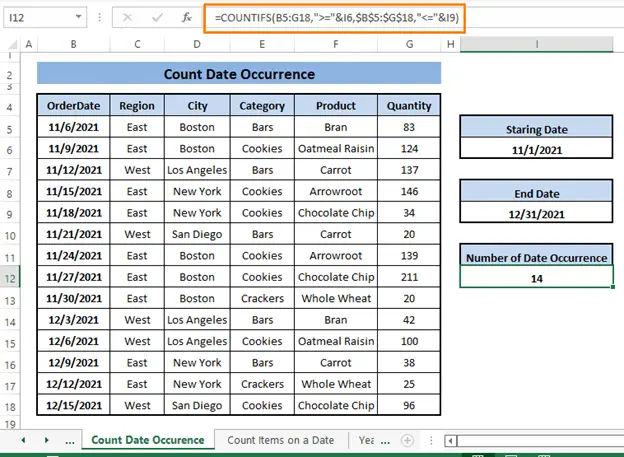
Si voleu comprovar les ocurrències, simplement trobeu que el número del dia és 14 només mirant el conjunt de dades.
Llegiu més: Com comptar les ocurrències de dates a Excel
Mètode 2: COUNTIFS Interval de dates per als elements d'una data
Ja hem esmentat anteriorment al Mètode 1 que la funció COUNTIFS és una funció versàtil. Podem comptar qualsevol instància que es produeixi en una data.
Diguem que volem comptar quantes vendes es produeixen en una data (és a dir, 6/11/2021 ).
Pas 1: Enganxeu la fórmula següent a qualsevol cel·la (és a dir, J5 )
=COUNTIFS($B$5:$G$18,">="&I5,$B$5:$G$18,"<="&I5) Dins de la fórmula,
$B$5:$G$18=interval1
“>=”&I5=, criteri1; coincideix amb dates iguals o superiors a I5 .
$B$5:$G$18=[rang2]
“ <="&I5=, [criteri2]; coincideix amb dates iguals o inferiors a I5 .
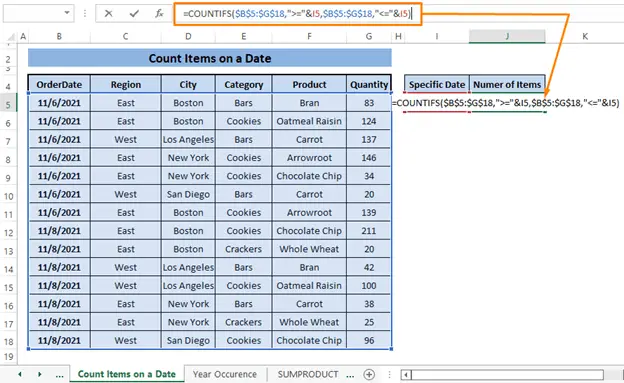
Pas 2: Premeu ENTER i després apareix el número d'ocurrència de vendes en una data (és a dir, 11/6/2021 ).
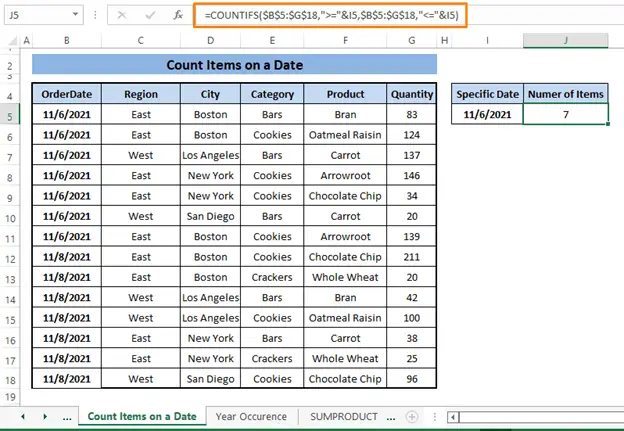
Per trobar vendes o qualsevol altre tipus de número d'ocurrència en una data en qualsevol conjunt de dades, podeu utilitzar aquest mètode amb facilitat.
Llegiu-ne més: Calculeu el nombre de dies entre dues dates amb VBA aExcel
Mètode 3: Ocurrència de l'any
En casos anteriors, veiem com la funció COUNTIFS utilitza un interval de dates per obtenir la data , ocurrències d'elements. En aquest cas, demostrem com la funció COUNTIFS pot comptar les ocurrències de l'any a partir d'un interval de dates. Per demostrar els passos, utilitzem un conjunt de dades més senzill com es mostra a la imatge següent.
 A partir del conjunt de dades, volem comptar quantes vegades a l'any es produeix al conjunt de dades.
A partir del conjunt de dades, volem comptar quantes vegades a l'any es produeix al conjunt de dades.
Pas 1: Escriviu la fórmula següent a qualsevol cel·la adjacent (és a dir, F:G5 ).
=COUNTIFS($B$5:$B$16,">="&DATE(E5,1,1),$B$5:$B$16,"<="&DATE(E5,12,31)) Dins de la fórmula,
$B$5:$B$16 fa referència a l'interval de dates
“>="& DATE(E5,1,1) i “<="&DATE(E5,12,31) fan referència a un any sencer per a cada referència de cel·la (és a dir, E5 ). COUNTIFS coincideix amb les dates de l'any E5 .

Pas 2: Premeu ENTER a continuació, arrossegueu la Annexa d'emplenament i després apareixerà el nombre de qualsevol any a les cel·les semblant a la imatge següent.
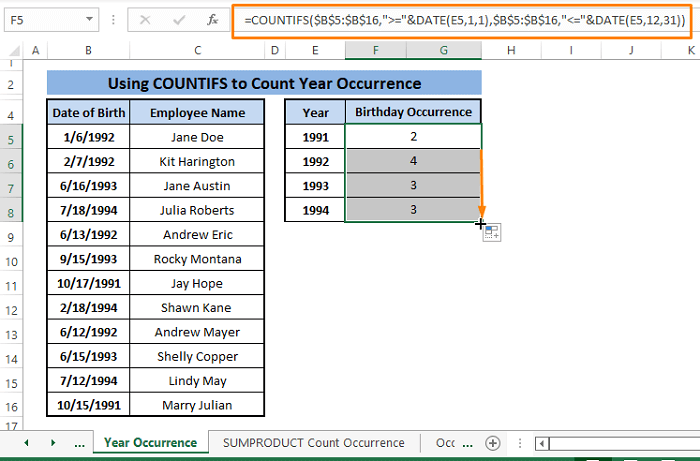
Si creueu comproveu els resultats, trobareu exactament els mateixos números que els resultats de la fórmula.
Llegir més: Com calcular anys a Excel a partir d'avui (4 maneres)
Lectures similars
- Com trobar el nombre de setmanes entre dues dates a Excel
- [Corregit!] Error VALUE (#VALUE!) en restar temps a Excel
- ComCalcula els dies pendents a Excel (amb passos senzills)
- Aplica la fórmula d'Excel per comptar els dies des de la data fins a avui
- Com afegir dies a un Data a Excel sense incloure caps de setmana (4 maneres)
Mètode 4: SUMPRODUCT compta COUNTIFS Interval de dates per a l'ocurrència
El SUMPRODUCT<2 La funció> pot imitar exactament el mateix resultat que la funció COUNTIFS al mètode anterior (és a dir, Mètode 3 ). Podem utilitzar qualsevol conjunt de dades per demostrar les similituds entre la funció SUMPRODUCT i COUNTIFS en els seus resultats.
Tot i que SUMPRODUCT pren diverses matrius com a arguments i COUNTIFS pren diversos intervals de criteris, criteris com a arguments, donen com a resultat el mateix tipus de valor.
La sintaxi de la funció SUMPRODUCT és
SUMPRODUCT(array1, [array2], [array3], ...)
Fem servir matrius per inserir diversos criteris dins de la funció SUMPRODUCT .
Pas 1: Enganxeu la fórmula següent a la cel·la F:G5 .
=SUMPRODUCT(($B$5:$B$16>=DATE(E5,1,1))*($B$5:$B$16<=DATE(E5,12,31))) A la fórmula,
>=DATA(E5,1,1) indica l'inici de l'any E5 .
<=DATA(E5,12,31) indica el final de l'any E5 .
Finalment, la fórmula coincideix amb cada entrada tant si es troba dins de l'any (és a dir, E5 ) com si no, i retorna el número de coincidències. .

Pas 2: Premeu INTER després arrossegueu la Annexa d'ompliment per sortir esdeveniments de qualsevol anyes fa referència a l'interior de la fórmula tal com es mostra a la imatge següent.

Contingut relacionat: la funció DateDiff a Excel VBA (5 exemples)
Mètode 5: comptar l'ocurrència amb criteris múltiples
Com que sabem que la funció COUNTIFS pren diversos criteris, l'utilitzem per esbrinar l'ocurrència d'una venda de un producte determinat que imposa múltiples condicions. En aquest cas, volem el nombre de vendes de Producte Chip de xocolata a la Regió Est de Boston Ciutat a la categoria Galetes Categoria .
Pas 1: Escriviu la fórmula següent a qualsevol cel·la (és a dir, J12 ).
=COUNTIFS(C5:C18,J5,D5:D18,J6,E5:E18,J7,F5:F18,J8,B5:B18,">="&J9,B5:B18,"<="&J10) Dins de la fórmula,
C5:C18, D5:D18, E5 :E18, F5:F18 i B5:B18 fan referència al rang de criteris.
J5, J6 ,J7, J8, “>=”&J9 i “< =”&J10 consulteu els criteris.
La fórmula coincideix amb els criteris de cada interval de criteris i després retorna el nombre d'ocurrències.
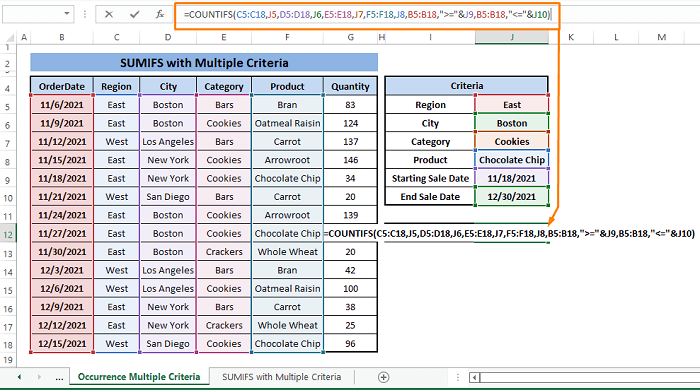
Pas 2: Premeu ENTER , en un moment veureu els temps d'ocurrència a la cel·la J12 semblant a la imatge següent.

Podeu utilitzar tants criteris com el vostre conjunt de dades requereixi i acabar fàcilment amb els resultats desitjats.
Mètode 6: trobar la quantitat total utilitzant SUMIFS amb criteris MÚLTIPLES
Semblant al mètode anterior (és a dir, el Mètode 5), podem imitar el càlcul mitjançant les funcions SUMIFS però un pasmés lluny. En fer-ho, volem obtenir la Quantitat d'un producte que compleixi diversos criteris. Volem la Quantitat de Chips de xocolata de East City Boston de Cookies Categoria dins de la data 18/11/2021 a 30/12/2021 .
La sintaxi del SUMIFS la funció és
SUMIFS(sum_range, criteria_range1, criteria1, [criteria_range2, criteria2], ...)
Pas 1: Escriviu la fórmula següent a qualsevol cel·la (és a dir, J12 )
=SUMIFS(G5:G18,C5:C18,J5,D5:D18,J6,E5:E18,J7,F5:F18,J8,B5:B18,">="&J9,B5:B18,"<="&J10) Dins de la fórmula,
G5:G18=interval_suma
C5:C18 , D5:D18, E5:E18, F5:F18, B5:B18, i B5:B18 consulteu el rang de criteris.
J5, J6, J7 , J8, ">="&J9, i "<="&J10 refereixen criteris.
Al final, la fórmula obté la suma total de productes que compleixen els criteris.

Pas 2: Premeu ENTER i després la suma de Quantitat apareix a la cel·la tal com es mostra a la imatge següent.

Podeu imposar qualsevol condició com a criteri i la fórmula funciona bé.
Conclusió
COUNTIFS per a l'interval de dates ofereix nombroses condicions per coincidir. En aquest article, mostrem 6 mètodes bàsics per seguir. Funcions com SUMPRODUCT i SUMIFS funcionen de manera similar a COUNTIFS en els resultats, les diferències entre elles poden ser el tema d'un altre article. Espero que trobeu útils i dignes els mètodes descrits anteriorment. Comenta, si tens més consultes oalguns per afegir. Podeu llegir els meus altres articles al lloc web ExcelWIKI .

